win10桌面突然有黑边?简单几步轻松搞定!
时间:2025-06-12 15:39:16 309浏览 收藏
**Win10桌面出现黑边?别慌!手把手教你快速解决!** 很多Win10用户在使用过程中都可能遇到桌面出现黑边的问题,影响美观和使用体验。本文将详细介绍如何通过修改注册表和启用DirectPlay功能,轻松解决Win10桌面黑边问题。只需简单几步,即可恢复桌面正常显示,告别黑边困扰。本文以图文并茂的方式,手把手教你操作,即使是电脑小白也能快速上手。快来了解一下,让你的Win10桌面焕然一新吧!
随着计算机行业的飞速发展,越来越多的人开始使用Windows 10系统。然而,在日常使用过程中,不少用户可能会遇到Win10桌面出现黑边的问题,这让很多人为之困扰。最近,我的一位朋友也遇到了这个情况,却不知该如何解决。接下来,我们就一起来看看这个问题的解决方法吧,感兴趣的朋友可以了解一下哦!
第一步:同时按下Win+R键,打开运行窗口,然后输入regedit,点击确定。
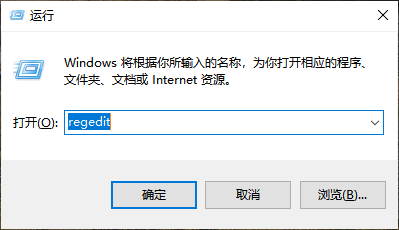
第二步:进入注册表编辑器后,依次展开HKEY_LOCAL_MACHINE、SYSTEM、ControlSet001、Control、GraphicsDrivers和Configuration。
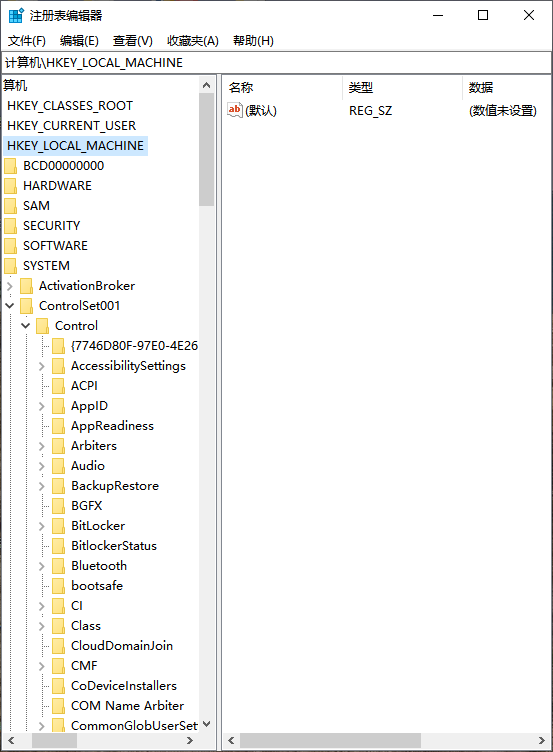
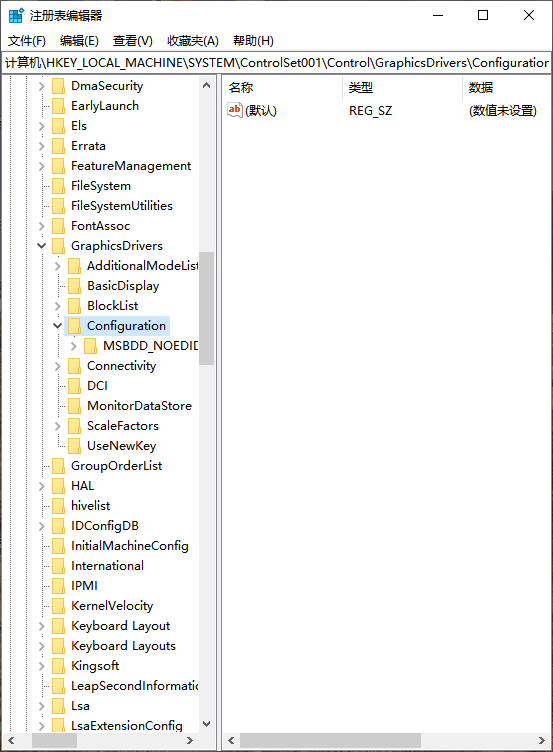
第三步:继续打开00下的子项00,然后在右侧找到Scaling选项。
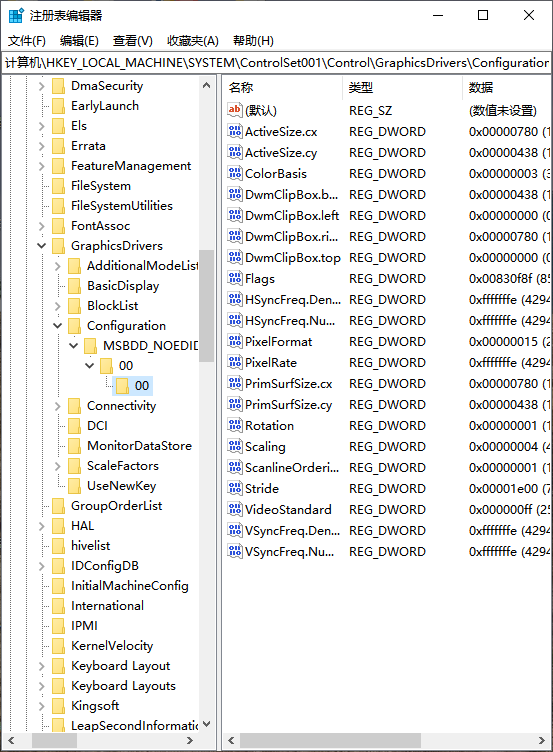
第四步:双击Scaling,将其数值数据修改为3,然后点击确定保存更改。
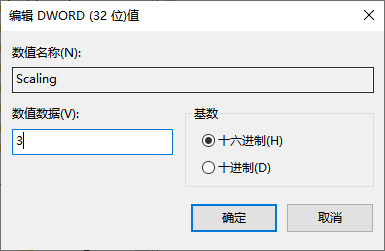
第五步:接着,双击打开控制面板,选择“程序和功能”选项。
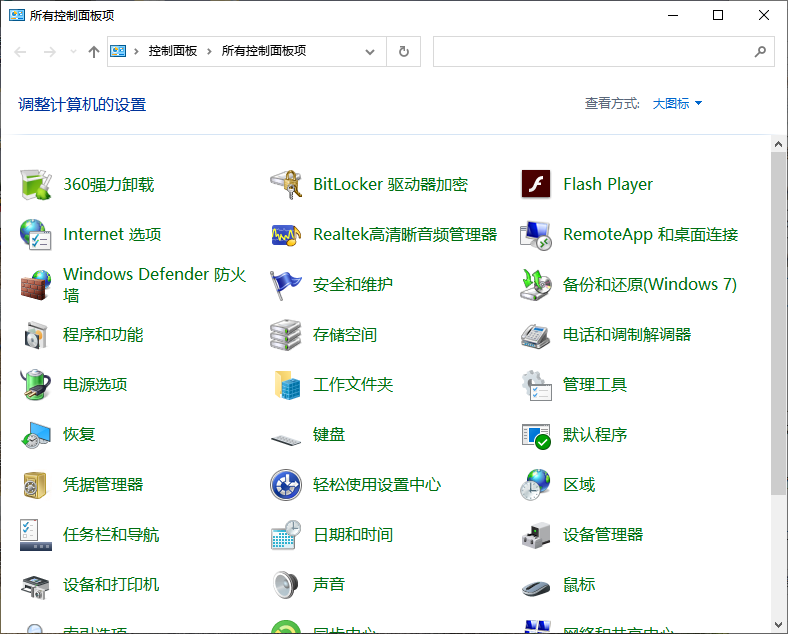
第六步:在弹出的窗口中,找到并勾选“启动或关闭Windows功能”,然后展开旧版组件部分,勾选DirectPlay,最后点击确定完成设置。
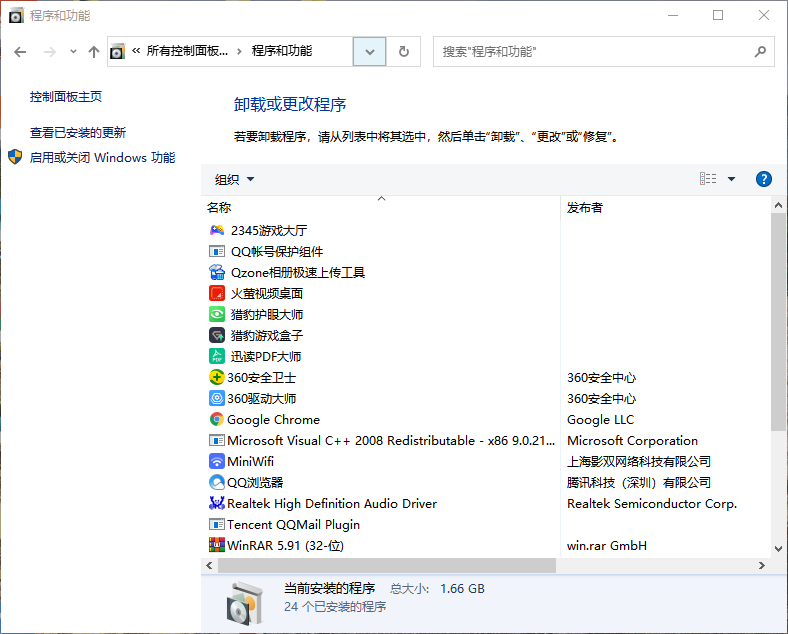
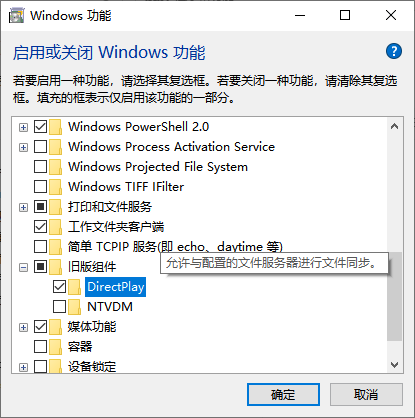
综上所述,这就是解决Win10桌面黑边问题的具体步骤和图解说明了。虽然步骤看起来有点多,但实际上操作起来非常简单,大家可以尝试一下哦!
到这里,我们也就讲完了《win10桌面突然有黑边?简单几步轻松搞定!》的内容了。个人认为,基础知识的学习和巩固,是为了更好的将其运用到项目中,欢迎关注golang学习网公众号,带你了解更多关于的知识点!
-
501 收藏
-
501 收藏
-
501 收藏
-
501 收藏
-
501 收藏
-
274 收藏
-
290 收藏
-
123 收藏
-
275 收藏
-
421 收藏
-
288 收藏
-
471 收藏
-
315 收藏
-
341 收藏
-
118 收藏
-
434 收藏
-
215 收藏
-

- 前端进阶之JavaScript设计模式
- 设计模式是开发人员在软件开发过程中面临一般问题时的解决方案,代表了最佳的实践。本课程的主打内容包括JS常见设计模式以及具体应用场景,打造一站式知识长龙服务,适合有JS基础的同学学习。
- 立即学习 543次学习
-

- GO语言核心编程课程
- 本课程采用真实案例,全面具体可落地,从理论到实践,一步一步将GO核心编程技术、编程思想、底层实现融会贯通,使学习者贴近时代脉搏,做IT互联网时代的弄潮儿。
- 立即学习 516次学习
-

- 简单聊聊mysql8与网络通信
- 如有问题加微信:Le-studyg;在课程中,我们将首先介绍MySQL8的新特性,包括性能优化、安全增强、新数据类型等,帮助学生快速熟悉MySQL8的最新功能。接着,我们将深入解析MySQL的网络通信机制,包括协议、连接管理、数据传输等,让
- 立即学习 500次学习
-

- JavaScript正则表达式基础与实战
- 在任何一门编程语言中,正则表达式,都是一项重要的知识,它提供了高效的字符串匹配与捕获机制,可以极大的简化程序设计。
- 立即学习 487次学习
-

- 从零制作响应式网站—Grid布局
- 本系列教程将展示从零制作一个假想的网络科技公司官网,分为导航,轮播,关于我们,成功案例,服务流程,团队介绍,数据部分,公司动态,底部信息等内容区块。网站整体采用CSSGrid布局,支持响应式,有流畅过渡和展现动画。
- 立即学习 485次学习
